您好,登录后才能下订单哦!
这篇文章主要介绍了SpringBoot2如何自定义启动页、项目打包和指定运行环境,具有一定借鉴价值,感兴趣的朋友可以参考下,希望大家阅读完这篇文章之后大有收获,下面让小编带着大家一起了解一下。
springboot的打包方式有很多种。可以打war包,可以打jar包,可以使用jekins进行打包部署的。不推荐用war包,SpringBoot适合前后端分离,打成jar进行部署更加方便快捷。
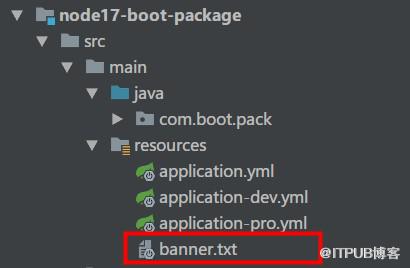
banner.txt内容
======================= No BUG =======================
这样就替换了原先SpringBoot的启动样式。
<!-- 项目构建 -->
<build>
<finalName>${project.artifactId}</finalName>
<resources>
<resource>
<directory>src/main/resources</directory>
<filtering>true</filtering>
</resource>
</resources>
<plugins>
<!-- SpringBoot插件:JDK编译插件 -->
<plugin>
<groupId>org.apache.maven.plugins</groupId>
<artifactId>maven-compiler-plugin</artifactId>
<version>2.3.2</version>
<configuration>
<source>1.8</source>
<target>1.8</target>
</configuration>
</plugin>
<!-- SpringBoot插件:打包 -->
<plugin>
<groupId>org.springframework.boot</groupId>
<artifactId>spring-boot-maven-plugin</artifactId>
<configuration>
<jvmArguments>-Dfile.encoding=UTF-8</jvmArguments>
<executable>true</executable>
</configuration>
<executions>
<execution>
<goals>
<goal>repackage</goal>
</goals>
</execution>
</executions>
</plugin>
<!-- 跳过单元测试 -->
<plugin>
<groupId>org.apache.maven.plugins</groupId>
<artifactId>maven-surefire-plugin</artifactId>
<configuration>
<skipTests>true</skipTests>
</configuration>
</plugin>
</plugins>
</build>1)application.yml配置
server: port: 8017 spring: application: name: node17-boot-package profiles: active: dev
2)application-dev.yml配置
project: sign: develop
3)application-pro.yml配置
project: sign: product
package com.boot.pack.controller;
import org.springframework.beans.factory.annotation.Value;
import org.springframework.web.bind.annotation.RequestMapping;
import org.springframework.web.bind.annotation.RestController;
@RestController
public class PackController {
@Value("${project.sign}")
private String sign ;
@RequestMapping("/getSign")
public String getSign (){
return sign ;
}
}mvn clean install -pl node17-boot-package -am -Dmaven.test.skip=true 生成Jar包:node17-boot-package.jar
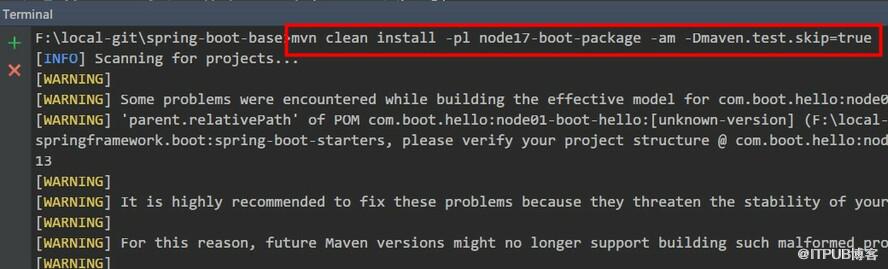
运行dev环境
java -jar node17-boot-package.jar —spring.profiles.active=dev
运行pro环境
java -jar node17-boot-package.jar —spring.profiles.active=pro
http://localhost:8017/getSign dev环境打印:develop pro环境打印:product
感谢你能够认真阅读完这篇文章,希望小编分享的“SpringBoot2如何自定义启动页、项目打包和指定运行环境”这篇文章对大家有帮助,同时也希望大家多多支持亿速云,关注亿速云行业资讯频道,更多相关知识等着你来学习!
免责声明:本站发布的内容(图片、视频和文字)以原创、转载和分享为主,文章观点不代表本网站立场,如果涉及侵权请联系站长邮箱:is@yisu.com进行举报,并提供相关证据,一经查实,将立刻删除涉嫌侵权内容。